Poisto play-bar.net (Viruksen Poisto-ohjeet) - kesä 2016 päivitys
play-bar.net Poisto-ohje
Mikä on play-bar.net?
Mitä sinun tulee tietää play-bar.net viruksesta?
Teknisesti, play-bar.net virus on potentiaalisesti ei toivottu ohjelma joka väittää olevansa valmis auttamaan ihmisiä tekemään nettihakuja. Me EMME kuitenkaan suosittele käyttämään tätä hakukonetta aloitussivunasi tai ensisijaisena hakukoneena koska se on lisätty ”Selaimen kaappaaja” kategoriaan. Vaikka tämä sivusto näyttää kauniilta ja tarjoaa sinulle tietoa paikallisesta ajasta, lämpötilasta ja verkkopeleistä, se ehdottaa myös asentamaan Playbar laajennuksen Google Play Storesta. Vaikka se esitellään hauskana sovelluksena pelaamiseen niin sinun kannattaa pysyä erossa siitä. Jos olet jo ladannut tämän sovelluksen tietokoneellesi niin sinun pitää poistaa Play-bar.net siltä. Muussa tapauksessa se alkaa seuraamaan sinua ja tekemään vastaavia aktiviteetteja tietokoneellasi.
Yleensä tämä ohjelma kerää tietoa jotka liittyvät ihmisten aktiviteetteihin netissä, kuten millä sivuille he vierailevat, mitä hakusanoja he käyttävät, missä heidän tietokoneensa on, jne. Se kerää myös ei henkilökohtaisia tietoja, kuten PC:n IP-osoite, sähköpostiosoite, jne. Tämä sovellus voi myös muuttaa kotisivuksesi play-bar.net sivun ja alkaa näyttämään erilaisia mainoksia sinulle. Voit nähdä niitä hakutuloksissa pop-up mainoksina, tekstiin sisällytettyinä linkkeinä ja vastaavina mainoksina. Kohta huomaat, että tämä selaimen kaappaaja aiheuttaa play-bar.net uudelleenohjauksia selaimillasi.
PC asiantuntijoiden mukaan, seuraaminen ja uudelleenohjaus ongelma ovat pääsyitä miksi sinun pitää välttää tätä hakukonetta. Suojellaksesi itseäsi saastuneilta sivuilta, me suosittelemme poistamaan Play-bar.net sovelluksen tietokoneeltasi. Helpoin tapa on asentaa luotettava haittaohjelman poistaja, kuten FortectIntego.
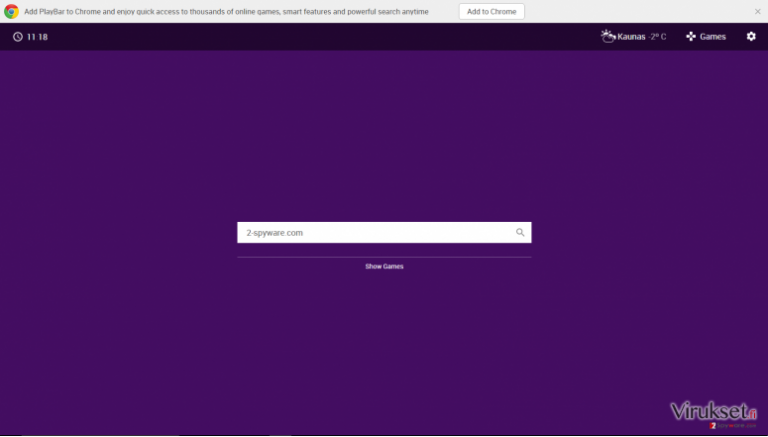
Kuinka play-bar.net voi kaapata tietokoneeni?
Tämä potentiaalisesti ei toivottu ohjelma leviää muiden laillisten ohjelmien mukana. Yleensä PUPien kehittäjät (kuten mainosohjelmien, selaimen kaappajien, jne.) levittävät tuotteitaan niputtamalla, tämä antaa mahdollisuuden liittää ylimääräisiä ohjelmia muihin sovelluksiin valinnaisina komponentteina. On vain yksi vaihtoehto välttää näitä valinnaisia asennuksia, älä pidä kiirettä. Muista lukea kaikki ilmoitukset asennusikkunassa! Tärkeää on myös turvallisen asennustavan valinta. Älä siis valitse ”Perus” tai ”Pika” asennustapaa vaan valitse ”Kustomoitu” tai Edistynyt” tapa. Yksi näistä antaa sinulle mahdollisuuden muokata asennustasi ja voit poistaa sovellukset joita et halua asentaa. Poistat siis vain ruksit jotka ehdottavat tuntematonta materiaalia, ja tämä riittää.
Kuinka poistaa play-bar.net?
Jos olet päättänyt, että tämä leikkisä hakukone on tarpeeton työkalu sinulle niin sinun pitää poistaa play-bar.net virus ja käyttää luotettavaa hakukonetta sen sijaan. Käytä esim. Google tai Bing hakusivuja tämän selaimen kaappaaja sijaan. Kun koetat poistaa tämän selaimen kaappaajan niin pidä kuitenkin mielessäsi, että ei riitä kun resetoit kotisivusi. Sinun pitää poistaa play-bar.net virus ja kaikki sen komponentit (mukaanlukien PlayBar laajennus). Voit tehdä sen automaattisesti alla annetuilla haittaohjelman poistajille, voit poistaa sen myös manuaalisesti. Tämän tekemiseksi me ollemme antaneet ohjeet tämän artikkelin alla.
Voit poistaa viruksen vahingot FortectIntego avulla. SpyHunter 5Combo Cleaner ja Malwarebytes ovat suositeltavia löytämään potentiaalisesti ei toivotut ohjelma sekä virukset kaikkine tiedostoineen ja niihin liittyvine rekisterimerkintöineen.
Manuaalinen play-bar.net Poisto-ohje
Poista Windowsista
Poistaaksesi Play-bar.net kaappaajan ja estääksesi sen ilmaantumisen tulevaisuudessa niin poista nämä sovellukset: Play-bar.net, Playbar Chromelle, Play-bar.net Firefoxille, Play bar Internet Explorerille, Pesquisa.ninja, iLivid, ViceIce.com, Esurf.biz, Search.kuklorest.com, SearchPile.com, BrowserProtect, Search-Results Toolbar, Youtube Downloader HD, jne.
Poistaaksesi play-bar.net Windows 10/8 laitteilta, ole hyvä ja seuraa näitä askeleita:
- Kirjoita Control Panel/Ohjauspaneeli Windows hakulaatikossa ja paina Enter tai paina hakutulosta.
- Osiossa Programs, valitse Uninstall a program.

- Löydä listalta merkinnät, jotka liittyvät play-bar.net (tai muut viimeksi asennetut epäilyttävät ohjelmat).
- Klikkaa oikealla sovellukseen ja valitse Uninstall.
- Jos User Account Control ilmaantuu, paina Yes.
- Odota, kunnes poistoprosessi on valmis ja paina OK.

Jos olet Windows 7/XP käyttäjä, jatka seuraavia ohjeita seuraamalla:
- Paina Windows Start > Control Panel oikealla (jos olet Windows XP käyttäjä, paina Add/Remove Programs).
- Ohjauspaneelissa, paina Programs > Uninstall a program.

- Valitse ei toivotut sovellukset painamalla sitä kerran.
- Ylhäältä, paina Uninstall/Change.
- Vahvistuslaatikossa, paina Yes.
- Paina OK kun poistoprosessi on valmis.
Poista play-bar.net Mac OS X järjestelmästä
Jotta voit olla varma, että Play-bar.net kestää enemmän kuin päivän niin poista nämä sovellukset: Play-bar.net, Playbar Chromelle, Play-bar.net Firefoxille, Play bar Internet Explorerille, Pesquisa.ninja, iLivid, ViceIce.com, Esurf.biz, Search.kuklorest.com, SearchPile.com, BrowserProtect, Search-Results Toolbar, Youtube Downloader HD, jne.
-
Jos käytössäsi on OS X, klikkaa Go painiketta näytön vasemmassa yläkulmassa ja valitse Applications.

-
Odota kunnes näet Applications kansion ja etsi play-bar.net tai muut siellä olevat epäilyttävät ohjelmat. Klikkaa jokaista tällaista merkintää ja valitse Move to Trash.

Nollaa Google Chrome
Eniten saastutettu hakukone on Google Chrome. Jos haluat poistaa play-bar.net kaappaajan siltä niin sinun pitää tarkistaa laajennusten listaa ja poistaa PlayBar siltä. Se näyttää tältä:
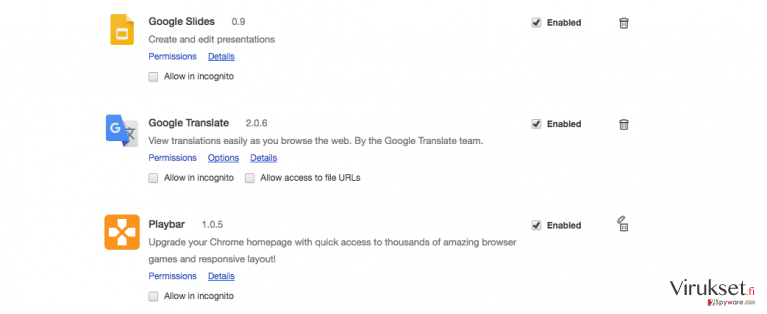
Poistaaksesi tämän ei toivotun laajennuksen, seuraa näitä askeleita:
Poista vaaralliset laajennukset Google Chrome selaimelta:
- Avaa Google Chrome, paina Menu (kolme pystypistettä oikeassa yläkulmassa) ja valitse More tools > Extensions.
- Uudelleen avautuvassa ikkunassa näet kaikki asennetut laajennukset. Poista epäilyttävät laajennukset painamalla Remove.

Puhdista välimuisti ja verkkotiedot Chrome selaimelta:
- Paina Menu ja valitse Settings.
- Osiosta Privacy and security, valitse Clear browsing data.
- Valitse Browsing history, Cookies and other site data, sekä Cached images ja files.
- Paina Clear data.

Vaihda kotisivusi:
- Paina menu ja valitse Settings.
- Etsi epäilyttäviä sivustoja On startup osiosta.
- Paina Open a specific or set of pages ja paina kolmea pistettä löytääksesi Remove vaihtoehdon.
Nollaa Google Chrome:
Jos aikaisemmat tavat eivät auttaneet sinua, nollaa Google Chrome poistaaksesi kaikki komponentit:
- Paina Menu ja valitse Settings.
- Osiosta Settings, selaa alas ja paina Advanced.
- Selaa alas ja etsi Reset and clean up osio.
- Paina sitten Restore settings to their original defaults.
- Vahvista painamalla Reset settings viimeistelläksesi poiston.

Nollaa Mozilla Firefox
Poista vaarallinen laajennus:
- Avaa Mozilla Firefox selain ja klikkaa Menu (kolme vaakaviivaa ikkunan oikeassa yläkulmassa).
- Valitse Add-ons.
- Täällä, valitse laajennus, joka liittyy play-bar.net ja klikkaa Remove.

Nollaa kotisivu:
- Klikkaa kolmea vaakaviivaa valikon oikeassa yläkulmassa.
- Valitse Options.
- Home vaihtoehdon alla, anna sivu, jonka haluat avautuvan, kun avaat Mozilla Firefox selaimen.
Tyhjennä evästeet ja sivustotiedot:
- Klikkaa Menu ja valitse Options.
- Mene Privacy & Security osioon.
- Selaa alas ja etsi Cookies and Site Data.
- Klikkaa Clear Data…
- Valitse Cookies and Site Data, sekä Cached Web Content ja paina Clear.

Nollaa Mozilla Firefox
Jos play-bar.net ei poistunut yllä olevien ohjeiden avulla, niin nollaa Mozilla Firefox:
- Avaa Mozilla Firefox selain ja klikkaa Menu.
- Mene Help osioon ja valitse Troubleshooting Information.

- Give Firefox a tune up osiossa, klikkaa Refresh Firefox…
- Kun pop-up ilmaantuu, niin vahvista toiminto painamalla Refresh Firefox – tämän pitäisi suorittaa play-bar.net poisto.

Nollaa Safari
Poista ei-toivotut laajennukset Safari selaimelta:
- Paina Safari > Preferences…
- Uudessa ikkunassa, paina Extensions.
- Valitse ei-toivottu laajennus, joka liittyy play-bar.net ja valitse Uninstall.

Poista evästeet ja muut sivustotiedot Safari selaimelta:
- Paina Safari > Clear History…
- Avautuvasta valikosta, osiossa Clear, valitse all history.
- Vahvista painamalla Clear History.

Nollaa Safari elleivät yllä mainitut askeleet auttaneet sinua:
- Paina Safari > Preferences…
- Mene Advanced välilehteen.
- Laita ruksi Show Develop menu valikkopalkissa.
- Paina valikkopalkissa Develop, ja valitse Empty Caches.

Kun olet poistanut tämän potentiaalisesti ei toivotun ohjelman (PUP) ja korjannut kaikki nettiselaimesi, me suosittelemme PC järjestelmäsi tarkistamista maineikkaalla haittaohjelman poistajalla. Tämä auttaa sinua poistamaan play-bar.net rekisterimerkinnät ja tunnistaa myös vastaavat loiset tai mahdolliset haittaohjelmat tietokoneellasi. Voit käyttää tähän tarkoitukseen meidän arvostamia haittaohjelman poistajia: FortectIntego, SpyHunter 5Combo Cleaner tai Malwarebytes.
Suositeltavaa sinulle
Älä anna hallituksen vakoilla sinua
Hallituksella on useita ongelmia, mitä tulee käyttäjien tietojen seuraamiseen ja asukkaiden vakoiluun, joten sinun kannattaa ottaa tämä huomioon ja oppia lisää hämärien tietojen keräystavoista. Vältä ei-toivottua hallituksen seurantaa tai vakoilua ja ole täysin nimetön internetissä.
Voit valita eri sijainnin, kun menet verkkoon ja käyt käsiksi materiaalin, jota haluat ilman sisältörajoituksia. Voit helposti nauttia riskittömästä internetyhteydestä pelkäämättä hakkerointia, kun käytät Private Internet Access VPN palvelua.
Hallitse tietoja joihin hallitus tai muu toivomaton osapuoli voi päästä käsiksi ja selata nettiä ilman vakoilua. Vaikka et ota osaa laittomiin toimiin tai luotat valitsemiisi palveluihin, alustoihin, epäilet omaa turvallisuuttasi ja teet varotoimia käyttämällä VPN palvelua.
Varmuuskopioi tiedot myöhempää käyttöä varten, haittaohjelmahyökkäyksen varalta
Tietokoneen käyttäjät voivat kärsiä useista menetyksistä verkkotartuntojen takia tai omien virheiden takia. Haittaohjelman luomat ohjelmaongelmat tai suorat tietojen menetykset salauksen takia, voi johtaa ongelmiin laitteellasi tai pysyviin vahinkoihin. Kun sinulla on kunnolliset päivitetyt varmuuskopiot, voit helposti palauttaa ne sellaisen tapahtuman jälkeen ja palata töihin.
On tärkeää luoda päivityksiä varmuuskopioistasi, kun laitteeseen tehdään muutoksia, jotta voit päästä takaisin pisteeseen, jossa työskentelit haittaohjelman tehdessä muutoksia tai ongelmat laitteella aiheuttavat tiedostojen tai suorituskyvyn saastumisen. Luota tällaiseen käytökseen ja tee tietojen varmuuskopioinnista päivittäinen tai viikoittainen tapa.
Kun sinulla on aikaisempi versio jokaisesta tärkeästä dokumentista tai projektista, niin voit välttää turhautumisen ja hajoamiset. Se on kätevää, kun haittaohjelma tapahtuu yllättäen. Käytä Data Recovery Pro järjestelmän palautukseen.


